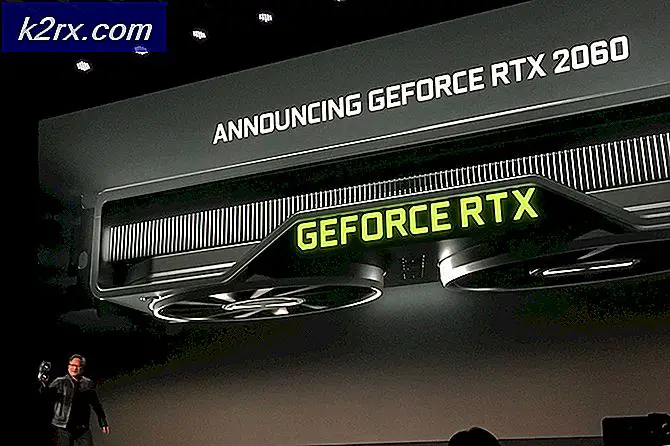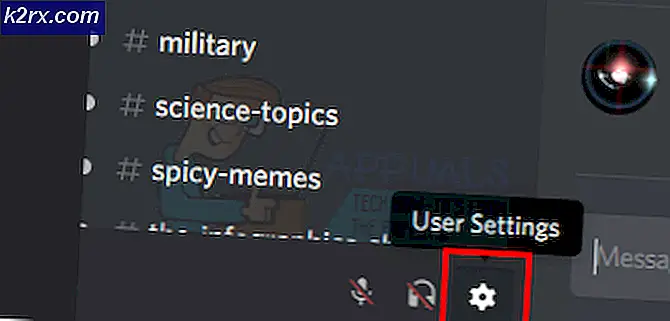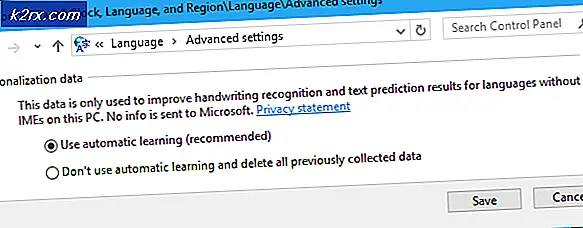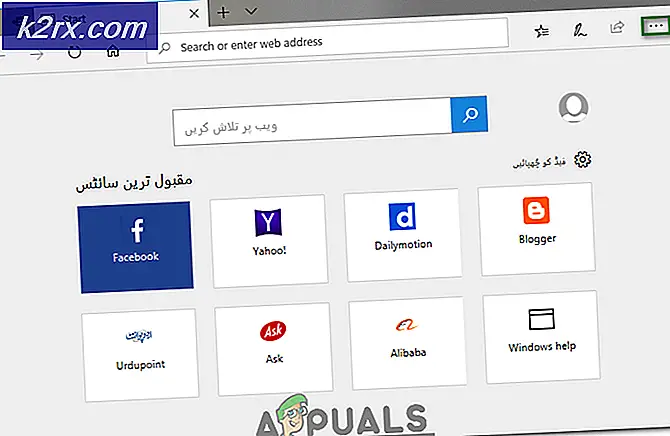iTunes Hatası 'HRESULT 0x80073715' Nasıl Onarılır?
Birkaç Windows kullanıcısı, iTunes'u yükleyemedikten sonra bize sorularla ulaşıyor. Gelen hata mesajı "Hresult 0x80073715". Görünen o ki, mesele, taraflar arasındaki bir çatışma ile kolaylaştırılmaktadır. x86_x64.msm dosya ve Vcredist_x64.exebu da bir kurulum hatasıyla sonuçlanır. İlk araştırmalarımıza göre, sorunun Windows 7, Windows 8.1 ve Windows 10'da ortaya çıktığı onaylandığından, sorunun belirli bir Windows sürümüyle sınırlı değil.
Hresult 0x80073715'e neden olan nedir?
Çeşitli kullanıcı raporlarına ve bu belirli hata mesajını düzeltmek için yaygın olarak kullanılan onarım stratejilerine bakarak bu sorunu araştırdık. Görünüşe göre, bu hata mesajının görüneceği birkaç farklı senaryo var. İşte bu iTunes yükleme hatasına yol açabilecek olası suçluların kısa bir listesi:
Şu anda bu aynı hata mesajını çözmenin yollarını arıyorsanız, bu makale size birkaç farklı sorun giderme adımı sağlayacaktır. Aşağıda, benzer durumdaki diğer kullanıcıların başarılı bir şekilde kullandıkları yöntemlerin bir koleksiyonunu bulacaksınız.Hresult 0x80073715′ hata.
Aşağıda belirtilen yöntemlerin her birinin, etkilenen en az bir kullanıcı tarafından etkili olduğu onaylandı. Bunu mümkün olduğunca verimli bir şekilde yapmak istiyorsanız, aşağıdaki yöntemleri, onları düzenlediğimiz sırayla izlemenizi öneririz. Sonunda, kendi senaryonuzda etkili olan bir düzeltmeyle karşılaşmalısınız.
Hadi başlayalım!
Yöntem 1: iTunes yükleyicisini yönetici ayrıcalıklarıyla çalıştırma
Görünüşe göre, bu özel sorun izin sorunları nedeniyle de ortaya çıkabilir. ' ile karşılaşan birkaç kullanıcıHresult 0x80073715′ iTunes'u her yüklemeye çalıştıklarında hata, yükleyicinin yönetici erişimiyle açılmasını sağlayarak belirtileri düzeltmeyi başardılar.
Bunu yapmak için, yüklü iTunes'a sağ tıklayın ve Yönetici olarak çalıştır. Ardından, tıklayın Evet UAC (Kullanıcı Hesabı Denetimi) penceresinde ve ardından talimatları normal şekilde izlemeye devam edin.
Hata kodu gerçekten bir izin sorunundan kaynaklanıyorsa, yükleme hatasız tamamlanmalıdır.
Hâlâ görüyorsanızHresult 0x80073715′ hata, aşağıdaki bir sonraki yönteme geçin.
Yöntem 2: Visual C++ 2005 Redist Paketini Yükleme
Görünüşe göre, ortaya çıkacak en yaygın neden 'Hresult 0x80073715′ hatası, iTunes tarafından sağlanan kurulum paketinin dağıtımında belirli bir kitaplık dosyasının bulunmadığı durumlardır. Bu sorunla da karşılaşan birkaç kullanıcı, Visual C++ 2005 Service Pack 1 Redist Paketi yüklendikten sonra kurulumun başarılı olduğunu ve iTunes'u yeniden yüklemeye çalıştığını bildirdi.
Aşağıdakileri düzeltmek için Visual C++ 2005 Service Pack 1 Redist Paketini yüklemeye ilişkin hızlı bir kılavuz.Hresult 0x80073715′hata:
- İlk önce, elinizde başka bir şey olmadığından emin olarak başlayın. Görsel C++ 2005 kurulumlar. Bunu yapmak için basın Windows tuşu + R açmak için bir Çalıştırmak iletişim kutusu. Ardından, yazın "appwiz.cpl" ve bas Giriş açmak için Programlar ve Özellikler ekran.
- İçeri girdikten sonra Programlar ve Özellikler menüsünde, her birine sağ tıklayıp seçerek her Visual Studio 2005 kurulumunu bulun ve kaldırın. Kaldır bağlam menüsünden. Ardından, her yükleme paketi kaldırılana kadar ekrandaki komutları izleyin.
- Bilgisayarınızı yeniden başlatın ve bir sonraki başlatma sırası tamamlanana kadar bekleyin.
- Bu bağlantıyı ziyaret edin (İşte), uygun dili seçin ve İndir İndirme seçim ekranına geçmek için
- Ardından, işletim sistemi mimarinize karşılık gelen vcredist dosyasıyla ilişkili kutuyu işaretleyin ve Sonraki İndirmeyi başlatmak için.
- İndirme tamamlanana kadar bekleyin, ardından yürütülebilir vcredist kurulum dosyasını açın ve yeniden dağıtılabilir paketi bilgisayarınıza kurmak için ekrandaki talimatları izleyin. |
- Yükleme tamamlandıktan sonra bilgisayarınızı yeniden başlatın ve iTunes'u yeniden yüklemeyi deneyerek bir sonraki sistem başlangıcında sorunun çözülüp çözülmediğine bakın.
Hala aynı hata mesajıyla karşılaşıyorsanız (0x80073715),aşağıdaki bir sonraki yönteme geçin.
Yöntem 3: Yürütülebilir dosyayı uyumluluk modunda çalıştırma
Görünüşe göre bu sorun bir uyumluluk sorunu nedeniyle de ortaya çıkabilir. Yüklemeye çalıştığınız iTunes sürümü daha eskiyse, yapı Windows 10'da çalışmak üzere tasarlanmamıştır. Aynı durum tam tersi için de geçerlidir – En son sürümü yüklemeye çalışıyor ancak bir eski işletim sistemi kurulumu.
Aynı sorunla karşılaşan birkaç kullanıcı, etrafta dolaşmayı başardıklarını bildirdi. 0x80073715uyumluluk sihirbazını kullanarak hata kodu. İşte bunun nasıl yapılacağına dair hızlı bir kılavuz:
- Hata veren yürütülebilir dosyayı bulun, üzerine sağ tıklayın ve seçin. Özellikleri yeni görünen bağlam menüsünden.
- İçinde Özellikleri ekranını seçin uyumluluk üstteki menüden sekmesine gidin ve ilgili düğmeyi kontrol ederek başlayın. Bu programı uyumluluk modunda çalıştırın.
- Ardından, aşağıdaki açılır menüden Windows 7'yi seçin ve tıklayın Uygulamak değişiklikleri kaydetmek için
- Kurulumu tekrar çalıştırmayı deneyin ve hala aynı hata mesajıyla karşılaşıp karşılaşmadığınızı görün.
hala görüyorsanız 0x80073715hata, aşağıdaki bir sonraki yönteme geçin.
Yöntem 4: iTunes'un eski bir sürümünü yükleme
Sorunla daha eski bir makinede karşılaşıyorsanız, WIndows sürümünüz, yüklemeye çalıştığınız iTunes sürümüyle uyumlu olmayabilir. Aynı sorunu yaşayan bazı kullanıcılar, daha eski bir iTunes yapısı yükleyerek sorunu çözmeyi başardı.
Bu bağlantıyı kullanabilirsiniz (İşte) Itunes'ın eski bir sürümünü indirmek için. Sadece Itunes yükleyici Bölümüne gidin ve 12.7.4.80'den daha eski bir sürüm seçin.
İndirmeyi başardıktan sonra eski sürümü yükleyin ve işlemin başarılı olup olmadığına bakın. Ardından, uygulamanın içinden en son sürüme güncellemeyi deneyebilirsiniz.